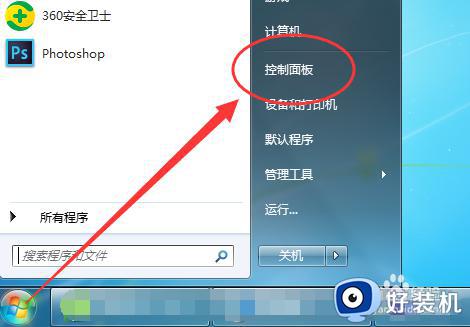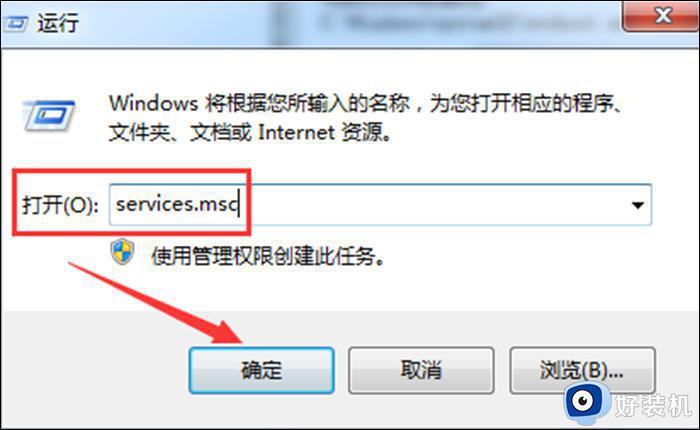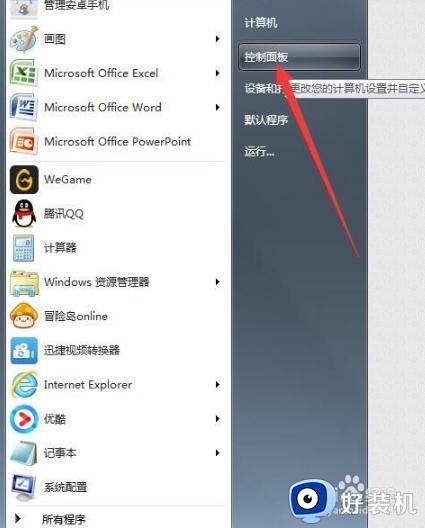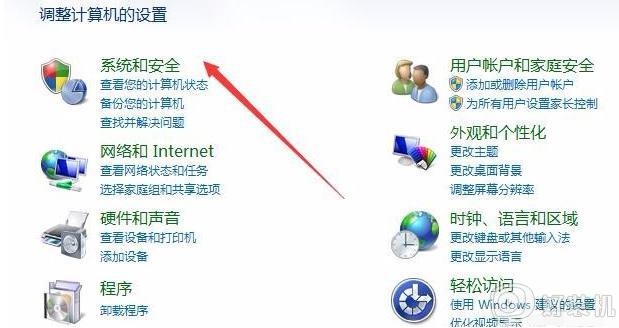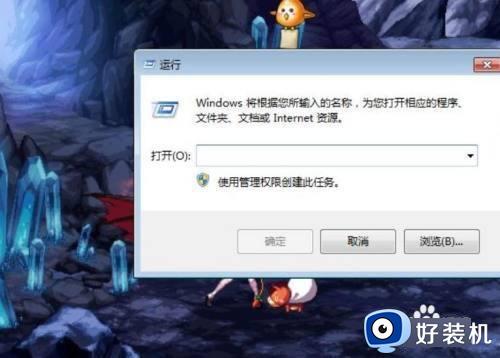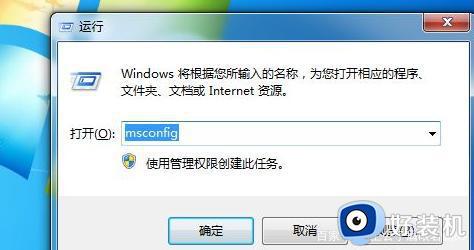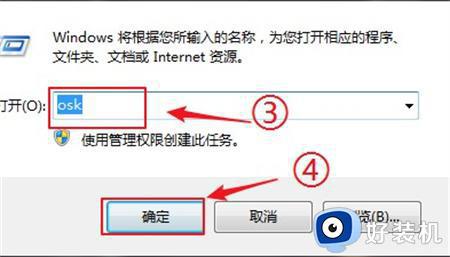win7电脑自带游戏在哪打开 win7如何开启自带游戏
时间:2023-12-12 09:41:30作者:xinxin
许多用户在操作win7电脑的时候,也都知道微软系统中自带的小游戏功能,能够满足用户空闲时的娱乐消遣,不过现阶段接触win7系统的用户比较少,因此有些新用户都不了解小游戏的存放位置,对此win7电脑自带游戏在哪打开呢?这里小编就给大家带来win7如何开启自带游戏,一起来看看吧。
推荐下载:win7旗舰版正式版
具体方法:
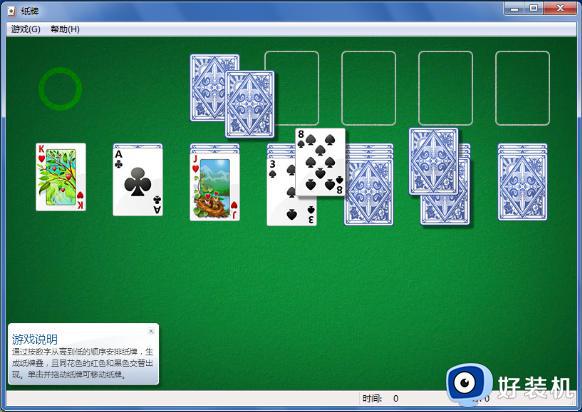
1、首先,展开我们最熟悉的开始菜单,并打开“控制面板”;
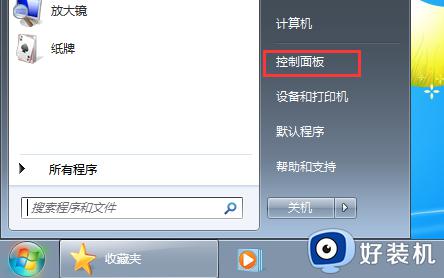
2、默认控制面板的查看方式为类别不变,点击“程序”类别下方的“卸载程序”选项进入;
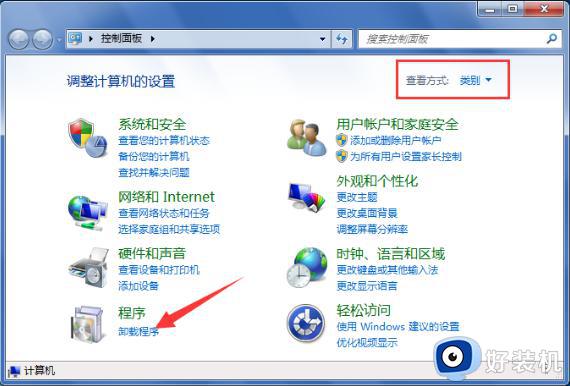
3、接着,在新面板的左上角区域找到“打开或关闭 Windows 功能”选项,点击打开;
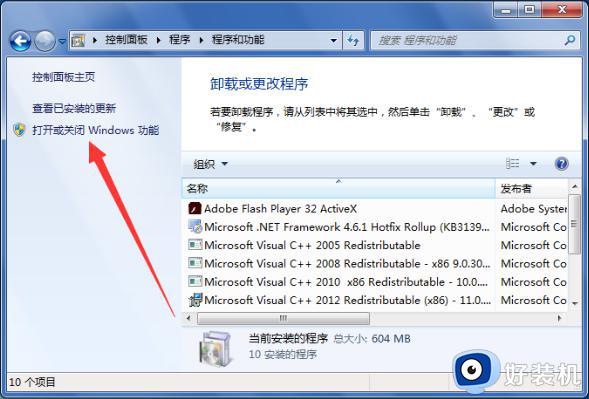
4、使用鼠标左键按住右侧滚动条,将其滑动至最底部找到“游戏”一项;
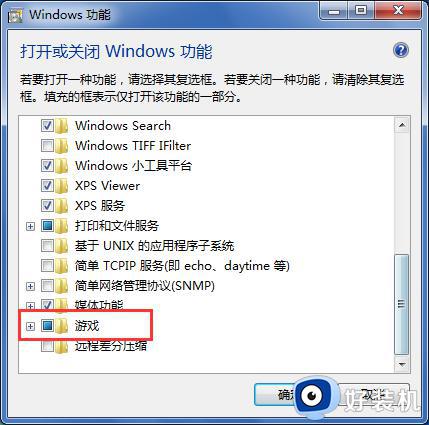
5、将其展开之后,我们可以看到所有的win7自带游戏。接着,使用鼠标左键勾选需要添加的win7自带游戏,并点击确定按钮开始安装,如图所示;
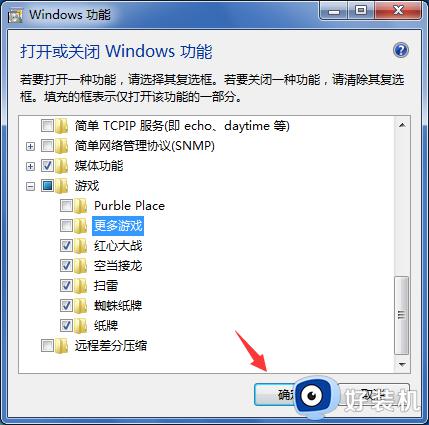
上述就是小编给大家讲解的win7如何开启自带游戏的全部内容了,如果有不了解的用户就可以按照小编的方法来进行操作了,相信是可以帮助到一些新用户的。